Файл steam_api.dll идет в комплекте вместе со всеми играми и приложениями, добавленными в Steam. Без него они не запустятся – появится окно с ошибкой «steam_api.dll отсуствует», или «Не удается продолжить выполнение кода, поскольку система не обнаружила api.dll» или «cannot load Steam API» (в англоязычной версии программы):

Файл может пропасть из-за некорректной установки игры. Например, если в процессе ее загрузки из магазина произошел сбой в интернет соединении. Еще одна причина – ошибочное срабатывание антивируса, в результате чего файл попадает в карантин либо к нему блокируется доступ.
Рассмотрим 3 способа решения этой проблемы.
Способ 1. Проверьте файлы игры на повреждения
Откройте библиотеку Steam, кликните правой кнопкой мыши по игре или приложению, которые не запускаются, и выберите «Свойства».

В следующем окне откройте вкладку «Локальные файлы» и кликните по кнопке «Проверить целостность …».
Steam api dll как исправить ошибку и что делать когда файл отсутствует

Подождите, пока проверка завершится. Если проблемы будут обнаружены, Steam автоматически скачает поврежденные файлы, и заменит их.
Способ 2. Добавьте DLL файл в исключение антивируса
Если предыдущий совет не помог, временно отключите ваш антивирус и снова проверьте целостность файлов через интерфейс клиента, как написано выше. Затем добавьте steam_api.dll в исключения антивируса и снова включите защиту. Теперь библиотека не будет удаляться или блокироваться.
Способ 3. Переустановите игру
Если уверены, что ваш антивирус не блокирует steam_api.dll, удалите неработающую игру, и запустите Steam с правами администратора. Для этого, после удаления игры, выйдите из клиента, затем кликните правой кнопкой мыши по его ярлыку на рабочем столе и в контекстном меню выберите команду «Запуск от имени администратора».

Затем заново установите игру и попробуйте запустить ее.

Если на компьютере настроен автозапуск клиента при загрузке операционной системы, проделайте ту же операцию для исполняемого файла Steam.exe. В свойствах ярлыка путь к нему прописан в окне «расположение».
Что делать, если антивирус постоянно блокирует steam_api.dll?
Попробуйте один из вариантов из списка ниже:
- убедитесь, что антивирус и его базы обновлены до последней версии. Проверьте обновления вручную и перезагрузите компьютер;
- снизьте уровень обнаружения угроз с параноидальной на нормальную. Этим вы уменьшите число ложных срабатываний;
- сбросьте настройки антивируса до значений по умолчанию;
- смените антивирус.
Рекомендуем загружать игры только из магазина Steam. Что делать, если проблема возникает в играх, скачанных с интернета и взять их больше неоткуда? Перекачайте их с другого сайта и переустановите. Инструкция: как добавить стороннюю игру в Steam.
Как исправить ошибку «отсутствует steam_api.dll»
Отсутствует файл Steam_API.dll? Способ работает 100%. Скачайте бесплатно Steam_API.dll для 64-битных и 32-битных систем. Но для начала рекомендуем проверить настройки антивируса.
Что за ошибка. Что пишет
1. Как выглядит ошибка steam_API.dll
Ошибка выдает такие сообщения:
На русском:
Запуск программы невозможен, так как на компьютере отсутствует steam_API.dll. Попробуйте переустановить программу.
отсутствует на Вашем компьютере


Иногда всплывает такое сообщение:
Точка входа в процедуру steamuserstats не найдена в библиотеке steam_API.dll
Или такое
Failed to load library steam_API.dll
2. Почему возникает
Библиотека steam_API.dll отвечает за взаимодействие игры с сервисом Steam.
Иногда такой файл повреждается по самым разных причинам или блокируется (удаляется) антивирусом. Последняя причина самая частая, особенно если вы устанавливаете Repack версию игры или ломаете ее сами или по инструкции, помещенной в торрент-раздаче.
Удаление (блокировка) файла чаще всего происходит во время первого запуска игры, реже — во время установки.
Решение ошибки
1. Steam_api.dll был заблокирован антивирусом. Добавьте в исключение.
Если вы пользуетесь взломанной игрой или Repack версией, есть большая вероятность, что антивирус воспринял файл steam_API.dll как подозрительные и заблокировал его или удалил. Добавьте его в исключения и попробуйте запустить игру.
Как вариант, отключите антивирус и попробуйте запустить игру.
2. Переустановите Steam
Если файл поврежден или удален, лучше переустановить Steam. Но перед этим сохранить настройки. Для этого прейдите в C:Program FilesSteam и сделайте копии файла steam.exe и папки Steamapps. Теперь нужно корректно удалить программу: Панель управления → Программы и компоненты. Найти приложение и удалить.
 |
Скачать Steam с официального сайта |
На время установки отключите антивирус.

Иногда бывает ситуация, когда при выполнении запуска компьютерных игр пользователи зачастую сталкиваются с появлением ошибок отсутствия на ПК DLL-файлов. В определенном случае мы разглядим ошибку, которая гласит, что на компьютере не был обнаружен файл steam_api.dll, тот, что, как следует из его наименования, относится к знаменитой игровой платформе Steam.
Steam_api.dll — наиважнейший файл динамической библиотеки, отвечающий за связь между запускаемой игрой и самой программой Steam. Как водится, данная проблема может появиться и на лицензионных играх, и на пиратских копиях.
Как исправить ошибку steam_api.dll?
Метод 1
Файл steam_api.dll входит в состав программного обеспечения Steam, следственно самый безвредный способ устранения ошибки — это переустановка самой игровой платформы.
Исполнить удаление Steam дозволено как стандартным способом через «Панель управления», но будет отличнее, если вы воспользуетесь для этой цели специализированным средством, которое скрупулезно подчистит от установленной программы каждый компьютер, включая и реестр. К такому типу программ относится CCleaner, Revo Uninstaller и тд.

Закончив удаление программы, непременно исполните перезагрузку компьютера, а после этого отправляйтесь на формальный сайт Steam и исполните загрузку последней версии программы.
Как водится, в подавляющем большинстве случаев позже переустановки Steam, эта проблема всецело устраняется.
Метод 2
Если оплошность с файлом steam_api.dll возникла относительно не давно, то еще один результативный метод разобраться с загвоздкой — произвести восстановление системы.
Попасть в меню выполнения отката вы сумеете через «Панель управления», открыв раздел «Восстановление». Выберите подходящую точку и дождитесь окончания процедуры, т.е. ваш компьютер должен перезагрузиться.
Метод 3
Этот способ не самый рекомендуемый для устранения данной ошибки.
Дело в том, что официально steam_api.dll не распространяется как обособленный файл, а значит, скачать его дозволено только на сторонних источниках. В связи с этим у вас есть риск скачать на компьютер вирус, тот, что может привести к полному выходу из строя работы операционной системы.
Впрочем, если вам ничего из других сопособов не помогает, то данный метод имеет толк рассматривать.
Мы не приводим ссылки на steam_api.dll, впрочем, заручившись любым поисковиком, вы сумеете независимо обнаружить несколько DLL-источников, которые распространяют их безусловно даром.
Закончив загрузку steam_api.dll, при необходимости, исполните распаковку архива. А после этого переместите имеющийся файл в следующую папку на компьютере:
C:WindowsSystem32
Но это еще не все. Файл нужно зарегистрировать в системе. Для этого запустите окно «Выполнить» комбинацией клавиш Win+R и введите в отобразившуюся строку дальнейшего вида команду:
regsvr32 steam_api.dll

Щелкните по клавише Enter, а после этого произведите перезагрузку операционной системы. Как водится, если вы скачали правильный файл, то эта проблема благополучно устраняется.
Источник: planshet-info.ru
Steam_api.dll отсутствует — как исправить ошибку

С ошибкой steam_api.dll отсутствует или же точка входа в процедуру steam_api не найдена сталкиваются многие пользователи, решившие поиграть в игру, которая использует для работы Steam. В этой инструкции мы рассмотрим несколько способов, позволяющих исправить ошибки, связанные с файлом steam_api.dll, в результате которых игра не запускается и Вы видите сообщение об ошибке.
Steam_api.dll используется приложением Steam для обеспечения взаимодействия Ваших игр с данной программой. К сожалению, нередко возникают различного рода ошибки, связанные с этим файлом — причем это мало зависит от того, приобрели ли Вы игру легально или пользуетесь пиратской копией. «Steam_api.dll отсутствует» или что-то в духе «Точка входа в процедуру steamuserstats не найдена в библиотеке steam_API.dll» — наиболее типичные из этих ошибок.
Скачать файл steam_api.dll
Многие, сталкиваясь с проблемой с той или иной библиотекой (файлом dll), ищут где его загрузить на компьютер — в данном случае задают запрос «скачать steam_api.dll». Да, это может решить проблему, но стоит быть осторожным: Вы никогда не знаете, что именно Вы скачиваете и что именно находится в загруженном файле. В общем и целом, этот способ я рекомендую пробовать лишь тогда, когда не помогло ничто другое. Что делать, когда Вы скачали steam_api.dll:
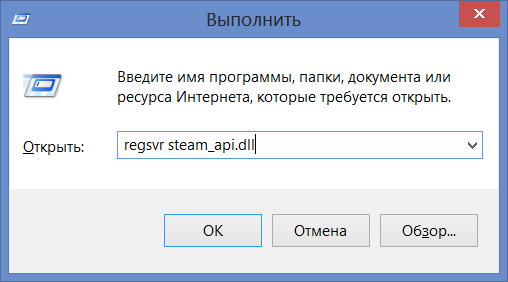
- Скопируйте файл в ту директорию, где он отсутствует, согласно сообщению об ошибке и перезагрузите компьютер. Если ошибка осталась, то попробуйте дальнейшие варианты.
- Скопируйте файл в папку WindowsSystem32, нажмите Пуск — Выполнить и введите команду «regsvr steam_api.dll», нажмите Enter. Опять же, перезагрузите компьютер и попробуйте снова запустить игру.
Переустановить Steam или произвести восстановление
Эти два способа менее опасны, чем первый из описанных и вполне могут помочь избавиться от ошибки. Первое, что следует попробовать — переустановить приложение Steam:
- Зайдите в Панель управления — «Программы и компоненты», и удалите Steam.
- После этого обязательно перезагрузите Ваш компьютер. Если у Вас имеется какая-либо программа для очистки реестра Windows (например, Ccleaner), воспользуйтесь ею, чтобы удалить все ключи реестра, связанные со Steam.
- Снова скачайте (с официального сайта) и установите Steam.
Проверьте, запускается ли игра.
Еще один способ исправить ошибку steam_API.dll подходит в том случае, если совсем недавно все работало, а теперь вдруг игры перестали запускаться — найдите в Панели управление пункт «Восстановление системы» и попробуйте откатить систему на более ранний период времени — это может решить проблему.
Надеюсь, какой-то из этих методов помог избавиться Вам от проблемы. Стоит также отметить, что в некоторых случаях появление ошибки steam_api.dll может быть вызвано проблемами с самой игрой или же недостаточными правами пользователя, вследствие чего Steam или игра не могут произвести необходимые изменения настроек системы.
А вдруг и это будет интересно:
- Лучшие бесплатные программы для Windows
- Как создать свою службу в Windows 11 и Windows 10
- Как изменить тип сети Windows 11 — общественная или частная
- WSCC — все системные утилиты Windows в одном интерфейсе
- Как отключить обновления Windows 11
- Как открыть Центр управления сетями и общим доступом в Windows 11
- Windows 11
- Windows 10
- Android
- Загрузочная флешка
- Лечение вирусов
- Восстановление данных
- Установка с флешки
- Настройка роутера
- Всё про Windows
- В контакте
- Одноклассники
-
baha 17.08.2013 в 08:39
- Dmitry 29.11.2013 в 19:54
Источник: remontka.pro
Ошибка: «запуск программы невозможен, отсутствует файл steam_api.dll». Что делать?
С ошибкой данного рода сталкиваются те пользователи, которые любят поиграть в игры на компьютере. Запускаете Вы игру, а вместо нее появляется окошко с текстом: «steam_api.dll is missing from your computer» – «на Вашем компьютере отсутствует файл steam_api.dll».

Почему она появляется?
Steam – это специальный сервис, используя который Вы сможете обновить или приобрести игру, поиграть с другими людьми по сети, пообщаться на форумах и прочее. Данное приложение устанавливается на компьютер вместе с игрой, а файл steam_api.dll помогает им взаимодействовать друг с другом.

Ошибка «отсутствует steam_api.dll» чаще возникает у пользователей, которые устанавливают на компьютер различные сборки игр или repack. Также она может появиться, если Вы подбираете ключ к приложению Steam. В данном случае, сам файл steam_api.dll может быть изменен, из-за этого антивирус считает его опасным и, либо блокирует его, либо помещает в карантин.
Те, кто используют лицензионную версию игры, тоже могут столкнуться с данной ошибкой. В окне будет написан текст: «The procedure entry point could not be located in the dynamic link library steam_api.dll». Происходит это из-за того, что нужный файл был изменен или другой программой, или вирусом, либо он был поврежден во время установки.

Почему возникает рассматриваемая, ошибка мы разобрались. Теперь давайте рассмотрим, как можно ее устранить.
Добавить в исключения антивирусника
Если Ваш антивирус блокирует данный файл, и выдает характерные сообщения, добавьте файлик в список исключений. Если Вы устанавливали лицензионное приложение и сообщение антивируса появляется, то высока вероятность того, что в операционной системе есть вирус. Выполните полную проверку жесткого диска и удалите его.
В том случае, если файлик был удален, зайдите в папку Карантин установленной антивирусной программы и восстановите его оттуда. После этого, добавьте файл в список исключений. Можете снова пробовать играть, и если снова появляется окошко с ошибкой, отключите на время защиту антивируса и переустановите игру.

Переустановка приложения
Что касается лицензионной версии – нужно переустановить на компьютере установленное приложение Steam. Для начала сохраним данные про игры. Открываем папку на компьютере «C:/Program Files/Steam» , копируем оттуда файлы «steam.exe» и «Steamapps» .
После этого, удаляем само приложение: перейдите «Пуск» – «Панель управления» – «Программы и компоненты» , выделите программу и нажмите «Удалить» – это для ОС Windows 7 и выше. В Windows XP зайдите в папку «Установка и удаление программ» .
Дальше нужно скачать приложение с официального сайта: http://store.steampowered.com/about/, и установить его на компьютере.

Скачивание файла
Если перечисленные выше способы не помогли, и по-прежнему при запуске игры появляется окно с ошибкой, то можете скачать сам файл в Интернете. Способ не самый лучший, поскольку в сети можно найти множество различных источников. И пока Вы подберете подходящий файл, можно закачать немало вирусов на компьютер и ненужных программ.
Если Вы все-таки скачали его, откройте папку С:/Windows/System32 (для 32-х разрядных Windows) или C:/Windows/SysWOW64 (для 64-х разрядных Windows) и скопируйте его туда.
После этого запускаем окно «Выполнить» : нажмите клавиши «Win+R» , в строку пишем regsvr steam_api.dll и жмем «ОК» . Если не сработает, повторите все то же самое, только введите команду regsvr32 steam_api.dll . Перезагрузите компьютер и пробуйте запускать игру.

Надеюсь, Вам помог хоть один из описанных способов, и теперь, окно с ошибкой «запуск программы невозможен, отсутствует steam_api.dll» не будет появляться на компьютере.
Источник: comp-profi.com